مراجعة برنامج 4kFinder Video Downloader لنظام التشغيل Mac: قم بتنزيل فيديو YouTube بسهولة على جهاز Mac
نشرت: 2022-02-13هل تريد تنزيل مقاطع فيديو من YouTube إلى جهاز Mac الخاص بك؟ سيعطيك برنامج 4kFinder Video Downloader for Mac Review هذا الحل السريع.
يعد بث مقاطع الفيديو على YouTube أمرًا ملائمًا ، ولكن في بعض الأحيان عندما تكون في مكان لا يوجد فيه اتصال بالإنترنت أو شبكة Wi-Fi ، تبدو مهمة صعبة. في بعض الأحيان ، قد ترغب في تنزيل مقاطع فيديو YouTube على جهاز Mac أو الكمبيوتر الشخصي أو الهاتف المحمول لمشاهدتها في وضع عدم الاتصال على متن طائرة أو مترو أنفاق أو قطار ، لكن YouTube لا يوفر زر تنزيل لجميع مقاطع الفيديو ، ومع ذلك ، كيفية تنزيل مقاطع فيديو YouTube على جهاز Mac أو الكمبيوتر.
هذا هو المكان الذي يأتي فيه 4kFinder Video Downloader لإنقاذنا. برنامج 4kFinder Video Downloader لنظام التشغيل Mac هو أداة تنزيل فيديو قوية ومفيدة لحفظ مقاطع فيديو YouTube لمشاهدتها في وضع عدم الاتصال على نظام Mac أو تشغيلها على الأجهزة المحمولة.
في هذه المقالة ، سنراجع جميع ميزات 4kFinder Video Downloader واستكشف كيفية استخدام 4kFinder Video Downloader لتنزيل مقاطع الفيديو على Mac من YouTube والمواقع الساخنة الأخرى . أخيرًا ، سنناقش سعره ومزاياه وعيوبه لمساعدتك على فهم ما إذا كان مناسبًا لك.
جدول المحتويات
4kFinder تنزيل الفيديو لمراجعة ماك
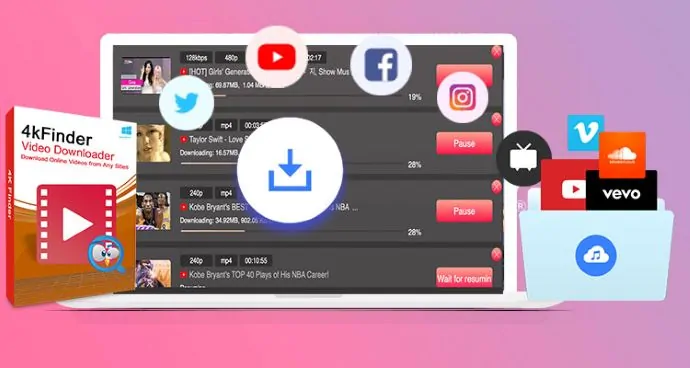
4kFinder Video Downloader هي أداة موثوقة لتنزيل فيديوهات Mac تساعدك بسهولة على تنزيل مقاطع فيديو YouTube على Mac ، وسيتم حفظ الفيديو بتنسيق MP4 وسيتم حفظ الصوت بتنسيق MP3 أو M4A ، والذي يمكن تشغيله بسهولة باستخدام Quicktime و iTunes .4kFinder Video Downloader يمكنه تنزيل مقاطع فيديو فردية أو قوائم تشغيل أو قنوات كاملة في مقاطع فيديو كاملة HD / UHD بدقة 8k أو 4k أو 2k أو 1080p أو 720. علاوة على ذلك ، يمكن لبرنامج تنزيل الفيديو القوي هذا أيضًا تنزيل الفيديو والصوت من مواقع شهيرة أخرى ، مثل Facebook و Twitter و Vevo و Vimeo و Vimeo و TikTok و VLive و Fmovies و Twitch و Niconico و Tumblr و Dailymotion و Bilibili و Soundcloud و Nicovideo و TED ، سي إن إن ، إلخ.
ميزات قوية :
لنبدأ مراجعتنا من خلال النظر في جميع الميزات الرئيسية للبرنامج.
- يدعم تنزيل مقاطع الفيديو من YouTube وأكثر من 1000 موقع مشهور.
- لنقم بتنزيل مقاطع فيديو YouTube وقائمة التشغيل وقنوات كاملة وترجمات إلى جهاز Mac أو الكمبيوتر الشخصي.
- يوفر جودة ومعدل بت مختلف ، HD 720p ، 1080p ، 2k ، 4k ، 8k ، 50kbps إلى 320kbps.
- يوفر تنسيق MP4 و MP3 ، سهل الاستخدام للمشغل والجهاز.
- يسمح لك باستخراج صوتيات MP3 من مقاطع الفيديو بسرعة 320 كيلو بت في الثانية.
- يدعم التنزيل متعدد المهام وتنزيل مقاطع الفيديو عبر الإنترنت دفعة واحدة.
- قم بتنزيل مقاطع الفيديو الخاصة المحظورة والمقيدة بالفئة العمرية من YouTube.
- يمكنك أيضًا تنزيل مقاطع فيديو YouTube ثلاثية الأبعاد و 180 درجة ومقاطع فيديو 360 VR على جهاز Mac الخاص بك.
قم بتنزيل مقاطع الفيديو عبر الإنترنت بسهولة من أي مواقع
في الواقع ، 4kFinder Video Downloader هو تطبيق سطح مكتب لنظامي التشغيل Mac و Windows. تم تصميم المهمة الرئيسية لبرنامج 4kFinder Video Downloader لتنزيل مقاطع الفيديو من YouTube و Twitter و Niconico و Bilibili و Facebook إلى HD MP4 و MP3 بسهولة وسرعة تنزيل تصل إلى 6X. إلى جانب YouTube ، يدعم برنامج 4kFinder Video Downloader أيضًا تنزيل مقاطع الفيديو من مواقع الويب الشهيرة الأخرى بسهولة:
- فيفو
- فيميو
- فيوه
- SoundCloud (استخراج الصوت من الموسيقى)
- ديلي موشن
- فيسبوك
- Twitch (تنزيل التدفقات)
- نيكونيكو
- بيليبيلي
- تمبلر ، إلخ.
- قد يعجبك: كيفية تنزيل مقاطع فيديو YouTube؟ 5 طرق أفعل !!
- 9 طرق لتنزيل مقاطع فيديو Crunchyroll مع الترجمة
- قد يعجبك: كيفية إلغاء تثبيت التطبيقات على جهاز Mac بالكامل (يدويًا وتلقائيًا)
- كيفية إزالة الملفات غير المرغوب فيها من نظام التشغيل Mac
السعر والتوافر :
4kFinder Video Downloader هو برنامج مدفوع ، لكن نسخته التجريبية المجانية تسمح لك بتنزيل 5 مقاطع فيديو عالية الدقة أو فائقة الدقة بتنسيق 8k أو 4k أو 2k أو 1080p أو 720p في غضون 15 يومًا. إذا كنت تريد إلغاء حظر برنامج 4kFinder Video Downloader تمامًا واستخدامه دون قيود.
يمكنك شراء ترخيص شخصي (29.95 دولارًا) أو ترخيصًا عائليًا (49.95 دولارًا). يوفر لك الترخيص الشخصي مفتاح تنشيط ، يمكنك استخدامه على جهاز كمبيوتر يعمل بنظام Mac أو Windows ، بينما يمكن استخدام ترخيص العائلة على 5 أجهزة كمبيوتر. مقابل رسوم لمرة واحدة ، ستحصل على ترقيات مدى الحياة ودعم فني.
لماذا نوصي برنامج 4kFinder Video Downloader؟
نعم تمامًا ، نوصيك بالتأكيد بتجربة 4kFinder Video Downloader ، السعر معقول جدًا. يدعم هذا البرنامج الممتاز تنزيل مقاطع فيديو HD و UHD من YouTube ومواقع استضافة الفيديو الأخرى على جهاز Mac أو Windows مباشرة. إنه سهل الاستخدام ، ولا يتطلب معرفة تقنية خاصة ، فقط اللغة الإنجليزية الأساسية. ينصح به بشده!
نتيجتنا : 9.5 من 10!
إيجابيات وسلبيات
الايجابيات :
- سهل الاستخدام
- ميزات قادرة
- يدعم فيديو MP4 وتنسيق الصوت MP3 / M4A
- متوافق مع أكثر من 1000 موقع شهير
- يدعم اللغة الإنجليزية واليابانية.
سلبيات :
يعمل فقط على نظامي macOS و Windows OS.

كيفية تنزيل مقاطع فيديو YouTube على نظام Mac باستخدام 4kFinder تنزيل الفيديو؟
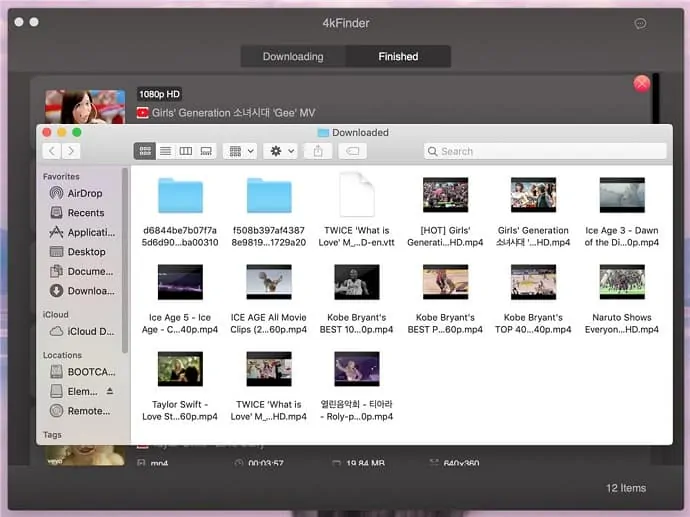
يعمل برنامج 4kFinder Video Downloader بشكل مثالي على نظام التشغيل Mac OS X 10.12 أو إصدار أحدث. دعنا نستكشف كيفية تنزيل قوائم تشغيل فيديو YouTube كاملة 4K على جهاز Mac ، كما يمكنك اتباع نفس الخطوات لتحويل فيديو / قائمة تشغيل YouTube إلى MP3.
الوقت الإجمالي: 4 دقائق
الخطوة 1: قم بتنزيل وتثبيت وتشغيل برنامج 4kFinder Video Downloader على جهاز كمبيوتر Mac الخاص بك.
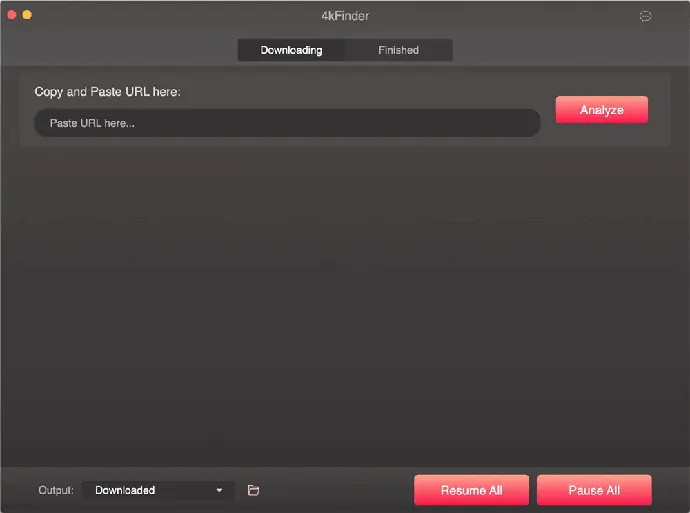
أول شيء عليك القيام به هو تنزيل 4kFinder Video Downloader. بمجرد اكتمال التنزيل ، انقر فوقه لتثبيته على جهاز Mac الخاص بك. ثم قم بتشغيله من خلال منح الأذونات والموافقة على سياسة الخصوصية الخاصة به.
الخطوة 2. انتقل إلى موقع YouTube أو مواقع الويب الأخرى ، وانسخ رابط الفيديو في شريط العنوان.
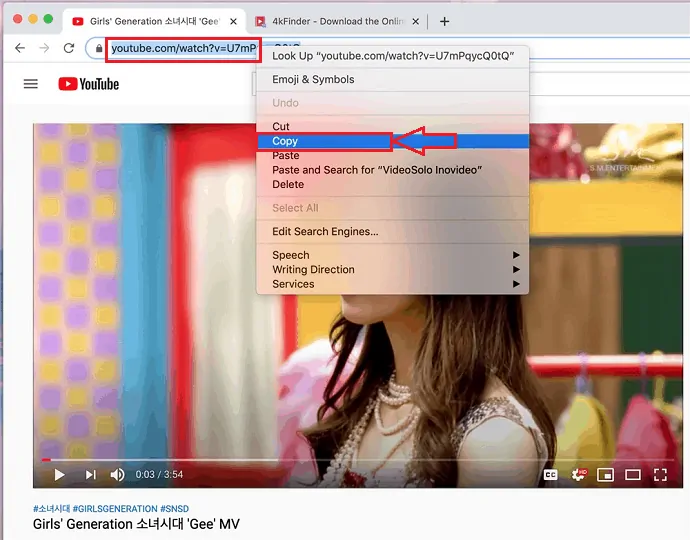
بمجرد تثبيت 4kFinder Video Downloader ، قم بتشغيله فقط وقم بتصغيره. افتح الآن YouTube أو أي مواقع ويب أخرى تريد تنزيل مقاطع الفيديو منها.
أثناء تشغيل الفيديو ، انسخ عنوان URL الخاص به عن طريق وضع المؤشر في شريط البحث والنقر بزر الماوس الأيمن فوقه. ثم ستظهر الخيارات كما هو موضح في الصورة أعلاه. انقر فوق خيار النسخ . أو يمكنك نسخه بالضغط على Ctrl + C من لوحة المفاتيح ببساطة.
الخطوة 3. الصق عنوان URL للفيديو في شريط البحث في 4kFinder Video Downloader وانقر على "تحليل".
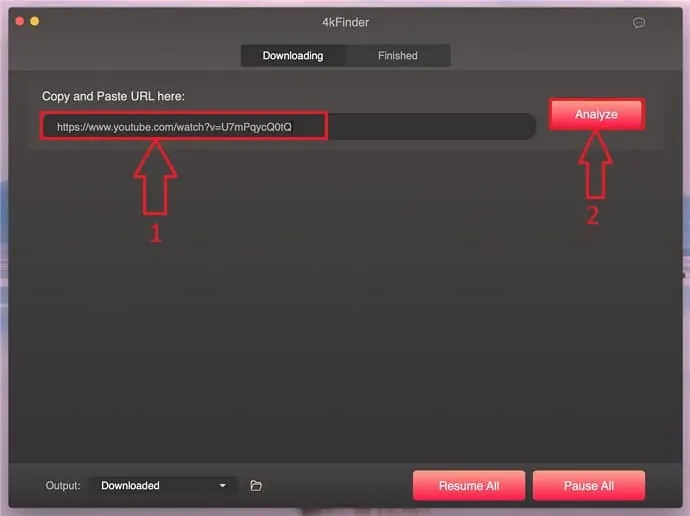
مع الخطوة السابقة ، يتم نسخ عنوان URL للفيديو إلى الحافظة. الآن قم بالتكبير (إذا تم تصغيره مسبقًا) أو افتح برنامج 4kFinder Video Downloader. في شاشة 4kFinder Video Downloader ، يمكنك رؤية شريط بحث مستطيل واحد للصق عنوان URL للفيديو.
الآن الصق عنوان URL للفيديو في شريط البحث هذا. بعد لصق عنوان URL للفيديو ، انقر فوق الخيار " تحليل " الموجود بجانب شريط البحث. بمجرد النقر فوق خيار التحليل ، سيقوم برنامج 4kFinder Video Downloader بتحليل عنوان URL للفيديو من أجل تنزيله.
الخطوة 4: حدد جودة الفيديو والصوت
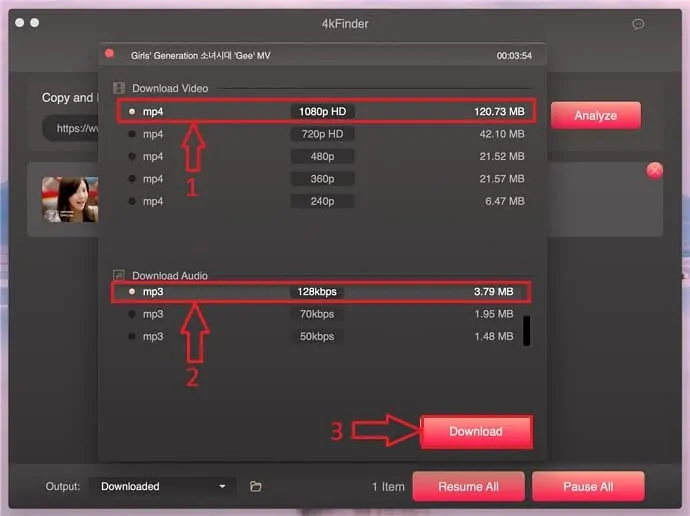
بعد اكتمال تحليل عنوان URL للفيديو ، سيظهر البرنامج نافذة جديدة ، يمكنك تحديد جودة الفيديو والصوت. بمجرد تحديد كلا النوعين ، انقر فوق خيار التنزيل الموجود أسفل الشاشة.
تلميحات: إذا كنت ترغب في تحويل قائمة تشغيل YouTube إلى MP3 ، فالرجاء تحديد MP3 كتنسيق الإخراج ، ومعدل البت الصوتي متاح حتى 120 كيلو بت في الثانية ، و 70 كيلو بت في الثانية.
الخطوة 5. انتظر قليلاً حتى يتم حفظ فيديو YouTube على جهاز Mac
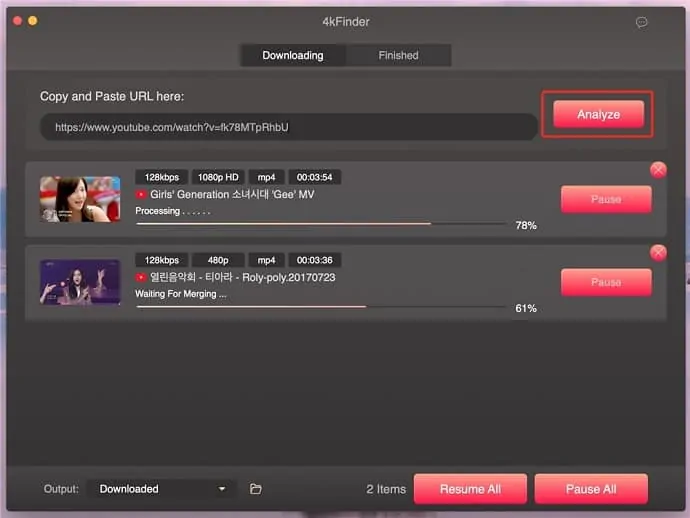
عند النقر فوق خيار التنزيل ، سيبدأ تنزيل مقاطع الفيديو. انتظر بعض الوقت حتى يتم تنزيل مقاطع الفيديو على جهاز Mac الخاص بك.
يعتمد وقت التنزيل على وقت الفيديو وجودة الفيديو وسرعة الإنترنت.
بعد انتهاء التنزيل ، يبدأ البرنامج في دمج الملفات التي تم تنزيلها ، يرجى الانتظار بصبر.
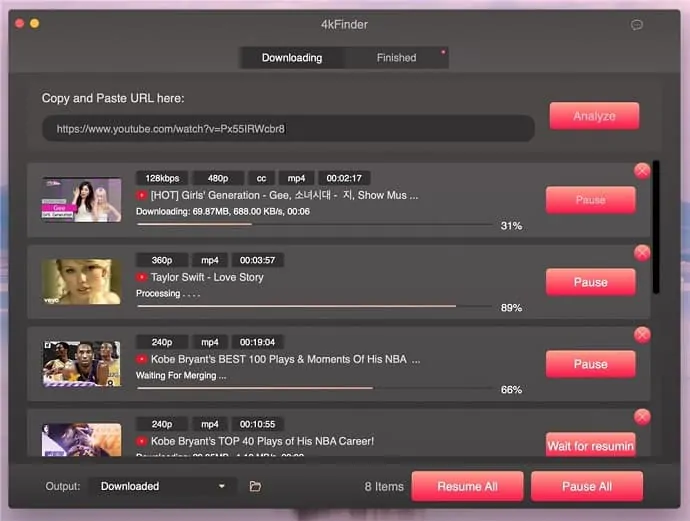
نصائح: يمكنك أيضًا إضافة المزيد من مقاطع الفيديو لتنزيلها دفعة واحدة.
الخطوة 6: انقر فوق القائمة المنتهية
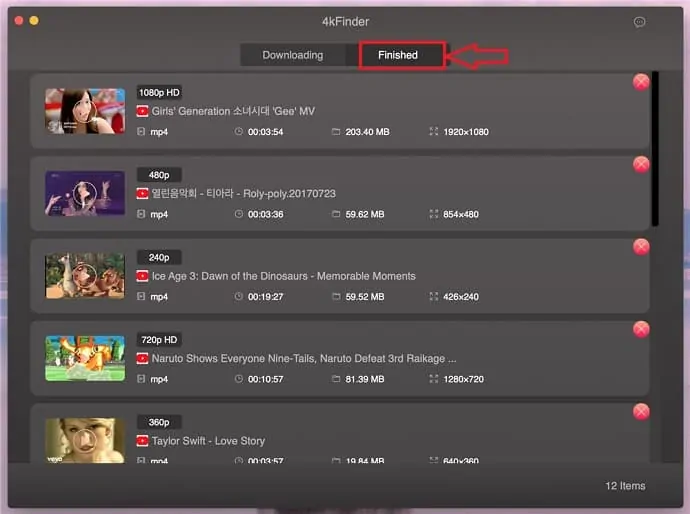
بعد اكتمال التنزيل ، يرجى النقر فوق قائمة "انتهى" ، ويمكنك عرض سجل تنزيل الفيديو بالكامل.
شاهد جميع مقاطع الفيديو التي تم تنزيلها بتنسيق MP4 ، والتي يتم حفظها في مجلد الإخراج بجهاز Mac الخاص بك.
بعد ذلك ، يرجى النقر بزر الماوس الأيمن فوق مقطع الفيديو "كشف في الباحث" وسترى جميع مقاطع الفيديو التي تم تنزيلها بتنسيق MP4 ، والتي يتم حفظها في مجلد الإخراج بجهاز Mac.
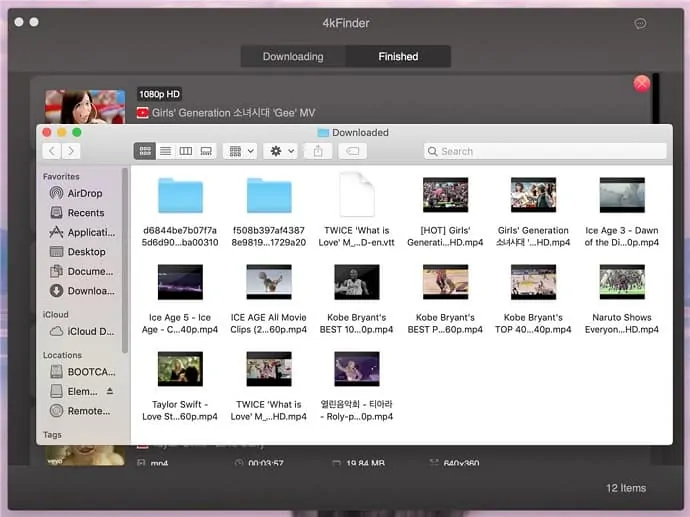
أتقنه! لقد نجحت في تنزيل مقاطع الفيديو وقوائم التشغيل من YouTube إلى Mac باستخدام 4kFinder تنزيل الفيديو. الآن ، يمكنك تشغيل مقاطع الفيديو التي تم تنزيلها باستخدام Quicktime مباشرة ، أو نقلها من Mac إلى iPhone و iPad و iPod touch و Android ومشغلات MP4 الأخرى للعب في وضع عدم الاتصال.
التكلفة التقديرية: 29.95 دولار أمريكي
إمداد:
- 4kFinder تنزيل الفيديو
أدوات:
- 4kFinder تنزيل الفيديو
المواد: البرمجيات
خاتمة
يعد برنامج 4kFinder Video Downloader أحد أفضل الحلول في السوق ، والذي يمكنه بسهولة تنزيل مقاطع فيديو YouTube عبر الإنترنت إلى Mac أو Windows. التطبيق موثوق وآمن وفعال. يمكنه حفظ مقاطع فيديو YouTube على الكمبيوتر بحيث يمكنك نقلها من محرك أقراص محلي إلى أجهزة أخرى للتشغيل في وضع عدم الاتصال. مثلك ، أتطلع أيضًا إلى وصول نسخة الهاتف المحمول من التطبيق.
- قد يعجبك : كيفية تسجيل الشاشة على MAC
- كيفية إعداد جهاز Mac جديد
آمل أن تعجبك مراجعة 4kFinder Video Downloader for Mac . إذا كنت ترغب في ذلك ، يمكنك تقديم خدمة لي من خلال مشاركتها مع أصدقائك. يرجى متابعة WhatVwant على Facebook و Twitter. اشترك في قناة WhatVwant على YouTube للحصول على تحديثات منتظمة.
